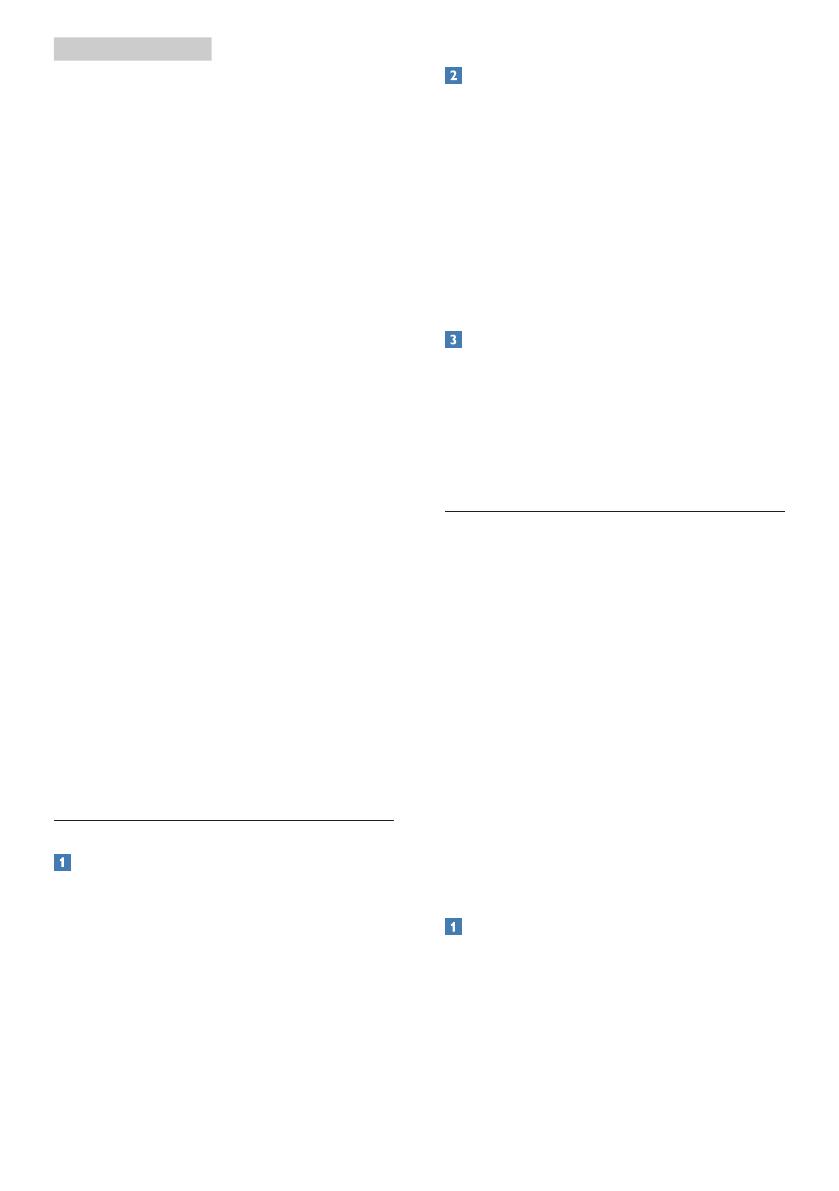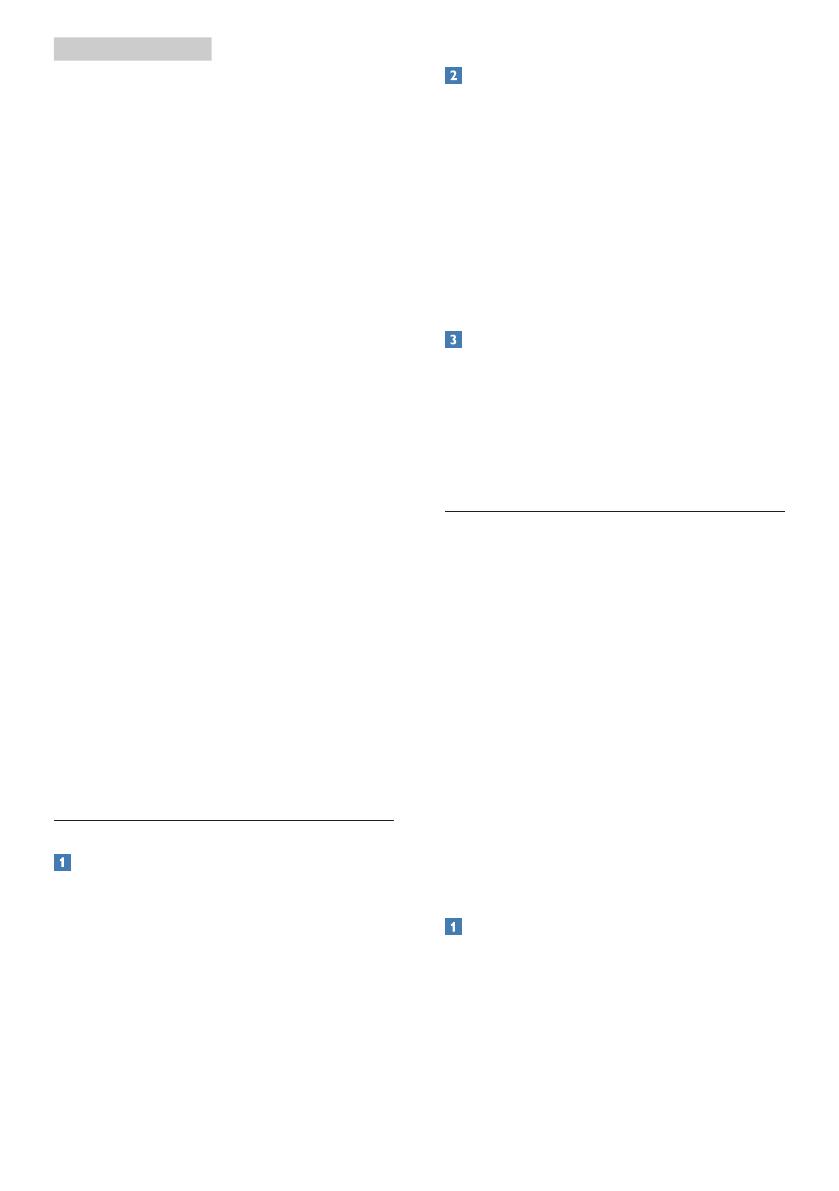
12
• Office (Kancelária): Zvýrazňujetexta
potláčajas,abysazlepšilačitateľnosťa
znížilasaúnavaočí.Tentorežimznačne
zlepšuječitateľnosťaproduktivitupriprácis
tabuľkovýmiprocesormi,súbormivoformáte
PDF,skenovanýmičlánkamialeboinými
všeobecnýmikancelárskymiaplikáciami.
• Photo (Fotografie): Tentoprofilvytvára
kombináciusýtostifarieb,dynamického
kontrastuazlepšenejostrostiobrazupre
zobrazovaniefotografiíainéhoobrazového
záznamusvýnimočnoučistotouživých
farieb–atovšetkobezartefaktova
vyblednutýchfarieb.
• Movie (Film): Zvýšenásvietivosť,sýtosť
závislánafarbách,dynamickýkontrasta
vysokáostrosťzobrazujúkaždýdetailv
rámcitmavýchplôchvašichvideí,atobez
vyblednutiafariebvrámcisvetlejšíchoblastí
aprizachovanídynamickýchprirodzených
hodnôtscieľomneprekonateľného
zobrazeniavidea.
• Game (Hra): Zapnutímvrámciobvodu
mechanikydosiahnetenajlepšíčas
odozvy,zmenšiasazubatéokrajerýchlo
sapohybujúcichobjektovnaobrazovke,
vylepšísakontrastnýpomerpresvetléa
tmavéschémy;tentoprofilponúkanajlepší
zážitokzhraniahierprehráčov.
• Economy (Úsporný režim): Pritomtoprofile
sajasakontrastprispôsobíapodsvietenie
sajemnenastavípresnenatosprávne
zobrazeniekaždodennýchkancelárskych
aplikáciíamenšiuspotrebuelektrickejenergie.
• Off (Vyp.): Optimalizáciapomocoufunkcie
SmartImagejevypnutá.
3.2 SmartContrast
Čojeto?
Jetojedinečnátechnológia,ktorádynamicky
analyzujezobrazovanýobsahaautomaticky
optimalizujekontrastnýpomermonitoras
cieľomdosiahnuťmaximálnuvizuálnučistotu
apotešeniezosledovania,atonazáklade
zvýšeniaintenzitypodsvieteniakvôličistejšiemu,
ostrejšiemuajasnejšiemuobrazualebozníženia
úrovnepodsvieteniakvôličistejšiemuzobrazeniu
obrazovýchzáznamovnatmavompozadí.
Prečojetopotrebné?
Cieľomjezískaťčonajlepšiuvizuálnučistotu
apohodlieprisledovaníkaždéhotypuobsahu
obrazovýchzáznamov.FunkciaSmartContrast
dynamickyovládakontrastaprispôsobuje
podsvietenie,abysazobrazilčistejší,ostrejší
ajasnejšíobrazprivideohráchaobrazových
záznamochatiežzobrazuječistejšíačitateľnejší
textpočasvykonávaniakancelárskychprác.
Zníženímspotrebymonitoraušetrítena
nákladochspojenýchsenergiouapredĺžisa
životnosťmonitora.
Akotofunguje?
PoaktiváciifunkcieSmartContrastdôjdek
analýzezobrazovanéhoobsahuvreálnom
časescieľomprispôsobiťfarbyaintenzitu
podsvietenia.Tátofunkciadynamickyvylepší
kontrastscieľomdosiahnuťfantastickýzážitok
prisledovanívideíahraníhier.
3.3 PhilipsSmartControlPremium
NovýsoftvérSmartControlPremiumod
spoločnostiPhillipsvámumožňujeovládať
vášmonitorpomocoujednoduchého
obrazovkovéhograckéhorozhrania.
Komplikovanénastaveniasúminulosťou,pretože
tentoprepoužívateľajednoduchýsoftvérvás
prevediejemnýmnaladenímrozlíšenia,Color
calibration(kalibrácioufarieb),Clock/Phase
adjustments(nastaveniamisynchronizácie/
fázy),RGBWhitepointadjustment(nastavením
bielehoboduvrámciRGBapod).
Tentosoftvér,ktorýjevybavenýnajnovšími
technológiamivzákladnomalgoritmerýchleho
spracovaniaobrazuaodozvy,pričomje
kompatibilnýpresystémWindows7aje
pripravenývylepšiťvášzážitokpripoužívaní
monitorovznačkyPhilips!
Inštalácia
• Inštaláciuvykonajtepodľapokynov.
• Podokončeníinštaláciemôžeteprogram
spustiť.
• Akchcetespustiťčinnosťzariadenia
neskôr,môžetekliknúťnaklávesovúskratku
napracovnejplochealebonapanelis
nástrojmi.